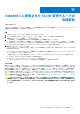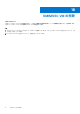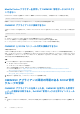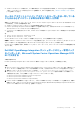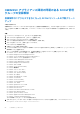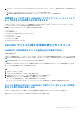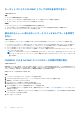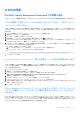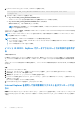Users Guide
Table Of Contents
- System Center Operations Manager(SCOM)向けDell EMC OpenManage Integration with Microsoft System Center(OMIMSSC)バージョン7.3 ユーザーズ ガイド
- 目次
- System Center Operations Manager(SCOM)向けDell EMC OpenManage Integration with Microsoft System Center(OMIMSSC)について
- OMIMSSCライセンスの購入と管理
- OMIMSSCアプライアンスのポート情報と通信マトリックス
- サポートマトリックス
- SCOM向けOMIMSSCアプライアンスの導入と構成
- SCOM向けOMIMSSCアプライアンスへのSCOM管理グループの登録
- Windows認定資格プロフィールの作成
- SCOM用OMIMSSCを使用したSCOM管理グループとDell EMCアラート リレー サーバーの登録
- 登録設定の変更
- Dell EMCアラート リレー サーバーの構成およびオンボーディング
- アラート リレー サーバーのシステム要件
- アラート リレー サーバーで監視対象デバイスの数の拡張を設定するための前提条件
- SCOMコンソールでのアラート リレー サーバーの検出
- OMIMSSC管理ポータルからDell EMCアラート リレー サーバー インストーラーをダウンロードしてインストールする
- Dell EMCアラート リレー サーバーのインストーラーによって実行される設定の変更
- Dell EMCアラート リレー サーバーのモニタリング ビュー
- アラート リレー サーバーとSCOM向けOMIMSSCアプライアンスの同期
- Dell EMCアラート リレー サーバー インストーラーのインストール エラーの修復
- Dell EMCアラート リレー サーバー インストーラーのアンインストール
- OMIMSSC管理ポータルで実行できるその他のタスク
- SCOMコンソールからのOMIMSSCの管理
- OMIMSSCのライセンス対象モニタリング機能を使用したPowerEdgeサーバーの検出とモニタリング
- PowerEdgeサーバーおよびラック型ワークステーション向けのOMIMSSCのライセンス対象モニタリング機能の概要
- ホスト オペレーティング システムを使用し、WS-ManまたはiDRACアクセスを使用したPowerEdgeサーバーおよびワークステーションの検出と分類
- Dell EMCサーバーおよびラックのモニタリング(ライセンス対象)を使用してPowerEdgeサーバーを検出するための前提条件
- OMIMSSCからiDRAC WS-Manを使用するPowerEdgeサーバーの検出
- SCOMコンソールを使用したPowerEdgeサーバーの検出
- WS-Manを使用したオブジェクトの検出
- iDRACおよびSCOMコンソールでのアラート設定の構成
- SCOMコンソールでのPowerEdgeサーバーおよびラック型ワークステーションのモニタリング
- iSM-WMIを使用したPowerEdgeサーバーの検出と管理
- OMIMSSCを使用したDell EMCシャーシの検出とモニタリング
- OMIMSSCを使用したDell EMCネットワーク スイッチの検出とモニタリング
- OMIMSSCアプライアンスを使用したDell EMCデバイスの管理
- OMIMSSCモニタリング機能用のSCOMコンソールでのタスクの実行
- OMIMSSCアプライアンスの設定とデータのバックアップおよび復元
- SCOM向けOMIMSSCアプライアンスのアップグレード
- OMIMSSCに登録されたSCOM管理グループの登録解除
- OMIMSSC VMの削除
- トラブルシューティング
- リファレンス トピック
- OMIMSSCでサポートされているモニタリング機能
- Feature Management Dashboardを使用したOMIMSSCのモニタリング機能の設定
- 検出されたデバイスの重要度レベル
- SCOMコンソールでのタスクの実行
- デバイス検出プロセスをカスタマイズするためのプロパティのオーバーライド
- OMIMSSCでのPowerEdgeサーバーのライセンス対象モニタリングの主要機能
- OMIMSSCによって監視されているサーバーおよびラック型ワークステーションのハードウェア コンポーネント
- OMIMSSCによるモニタリング対象シャーシのハードウェア コンポーネント
- OMIMSSCによって監視されるネットワーク スイッチのハードウェア コンポーネント
- OMIMSSCモニタリング機能によって提供される表示オプション
- OMIMSSCのユニット モニター
- OMIMSSCのさまざまなモニタリング機能によって使用されるイベント ルール
- 追加リソース
- Dell EMCサポート サイトからのサポート コンテンツへのアクセス
- デル・テクノロジーズへのお問い合わせ
- 用語集
- 追加トピック
OMIMSSC に登録された SCOM 管理グループの
登録解除
このタスクについて
メモ: SCOM 管理グループの SCOM 管理サーバーを登録解除する前に、いずれかの管理サーバーで OMIMSSC アプライアンス
の共有の場所を開いている場合はそれを閉じます。
手順
1. OMIMSSC ADMIN として OMIMSSC 管理ポータルにログインします。
2. 左ペインを展開するには、[>]アイコンをクリックして、[設定] > [コンソール登録]の順に選択します。
登録済みのすべての SCOM 管理サーバーが表示されます。
3. SCOM 管理サーバーの登録を解除するには、登録名を選択して[登録解除]をクリックします。
SCOM 管理グループ内に複数の SCOM 管理サーバーがある場合は、この操作によってすべての SCOM 管理サーバーの登録を
SCOM 用 OMIMSSC アプライアンスから解除します。登録の解除が完了すると、アプライアンスを使用してモニタリングされ
ているすべての Dell EMC 管理パックと Dell EMC デバイスが、SCOM コンソールから削除されます。
4. 確定するには、[はい] をクリックします。
[[ジョブとログ]]ページが表示されます。[実行中]タブに登録解除ジョブが表示され、[進行状況ステータス]にジョブの進
行状況が表示されます。
サブ タスクのステータスを表示するには、登録解除ジョブを展開します。登録解除中、OMIMSSC アプライアンスは SCOM コ
ンソールで次のアクティビティを実行します。
● 検出されたデバイスとそれに関連するジョブが、SCOM コンソールおよび OMIMSSC アプライアンスから削除されます。
● インポートしたすべての Dell EMC 管理パックが削除されます。
● OMIMSSC アプライアンスのレジストリー エントリーが削除されます。
● Client for NFS およびリモート PowerShell の有効化などの前提条件が、以前の設定に戻ります。
タスクの結果
選択したモニタリング範囲、モニタリング モード、および SCOM 環境で検出されたデバイスの数に応じて、登録解除ジョブには
15 分から 1 時間以上かかります。登録解除ジョブが完了するまでにそれ以上の時間がかかり、正常に完了できなかった、または登
録解除が起動されたときに SCOM 管理サーバーにアクセスできない場合は、[コンソール登録] > [その他] > [強制登録解除]
の[強制登録解除]オプションを使用できます。登録済みの SCOM 管理サーバーのエントリーは、SCOM 用 OMIMSSC アプライ
アンスから強制的に削除されます。SCOM コンソールの以前(OMIMSSC アプライアンスに登録する前)の設定は元に戻されない
ため、インポートしたすべての Dell EMC 管理パック、OMIMSSC アプライアンスのレジストリー エントリー、および Dell EMC デ
バイスの詳細を手動で削除する必要があります。詳細については、登録解除中にアクセスできなくなった SCOM コンソールの手動
クリーンアップ 、p. 86 を参照してください。
注意: Dell Technologies は、SCOM 用 OMIMSSC アプライアンスを使用して SCOM 管理サーバーを登録解除するためには
[登録解除]オプションを選択することを推奨します。データの損失を防ぐためには、すべてのシナリオで[強制登録解除]オ
プションは推奨されません。SCOM コンソールにアクセスできない、または登録解除操作が完了できない場合にのみ、使用し
てください。
17
OMIMSSC に登録された SCOM 管理グループの登録解除 81